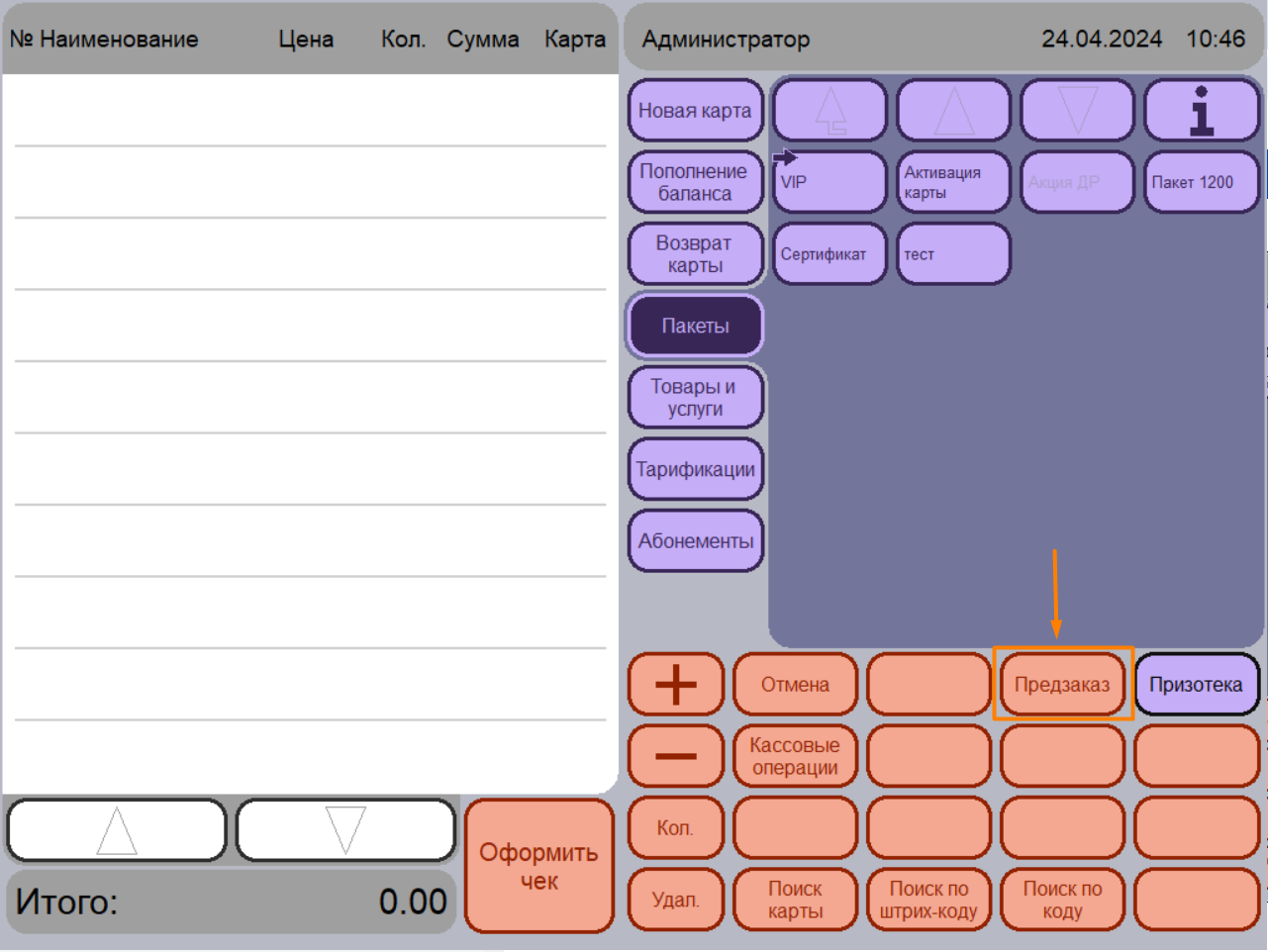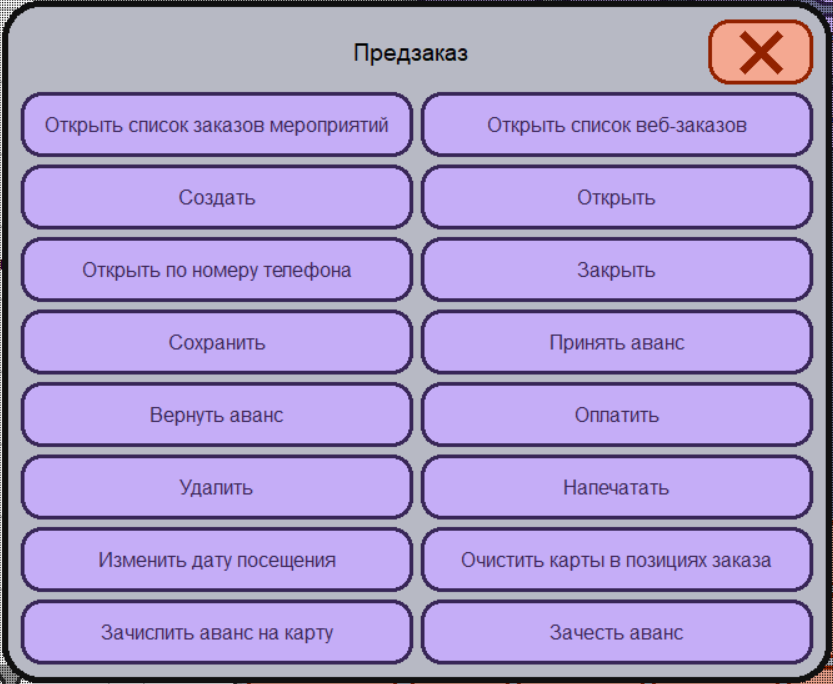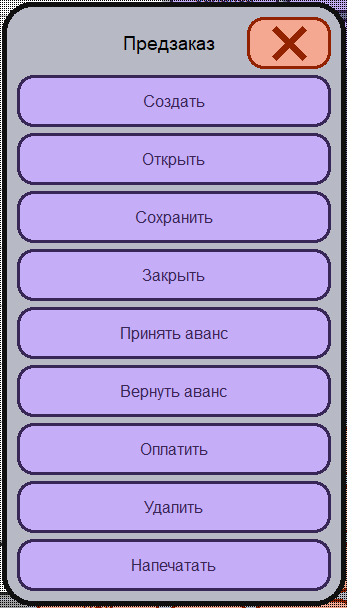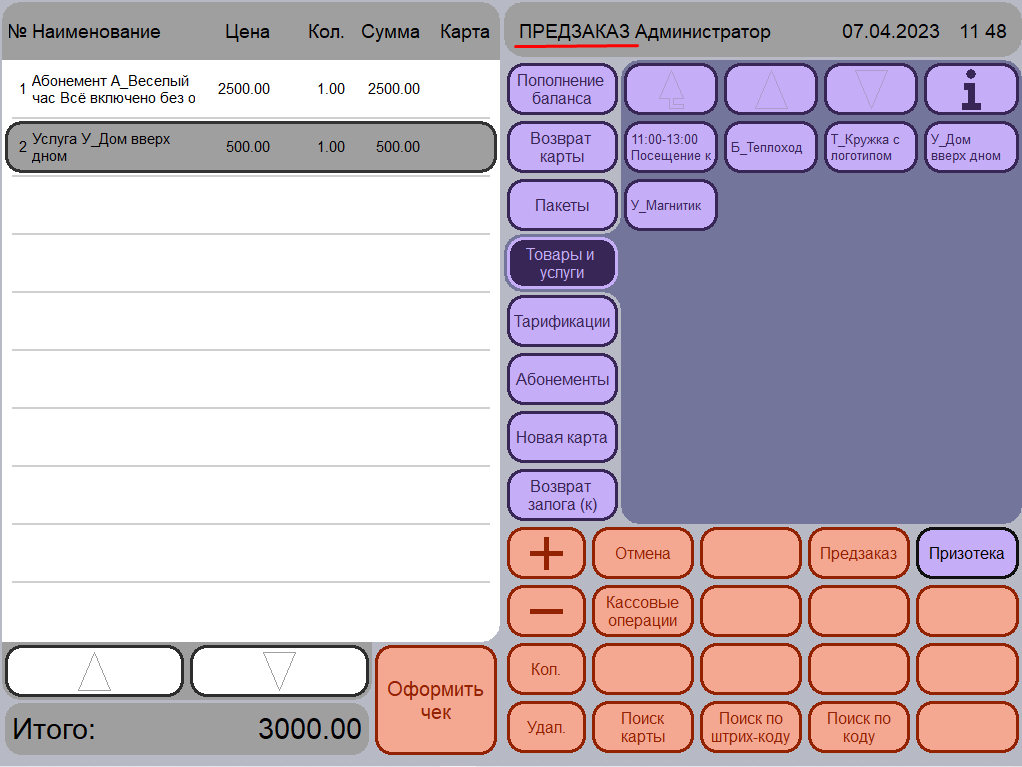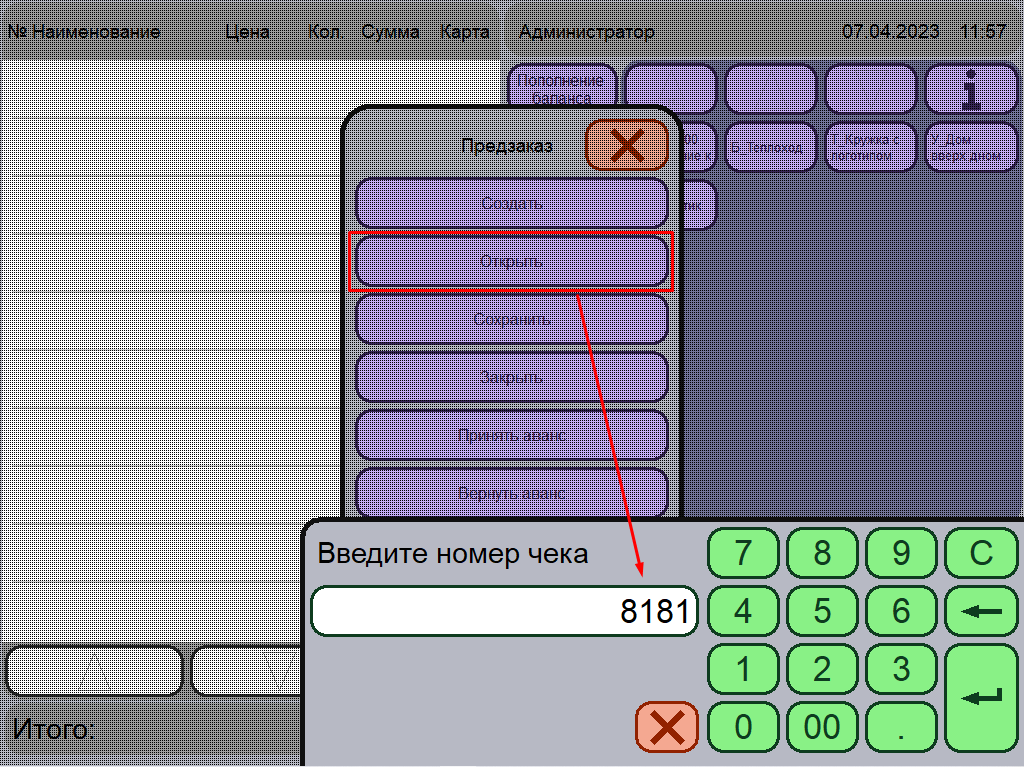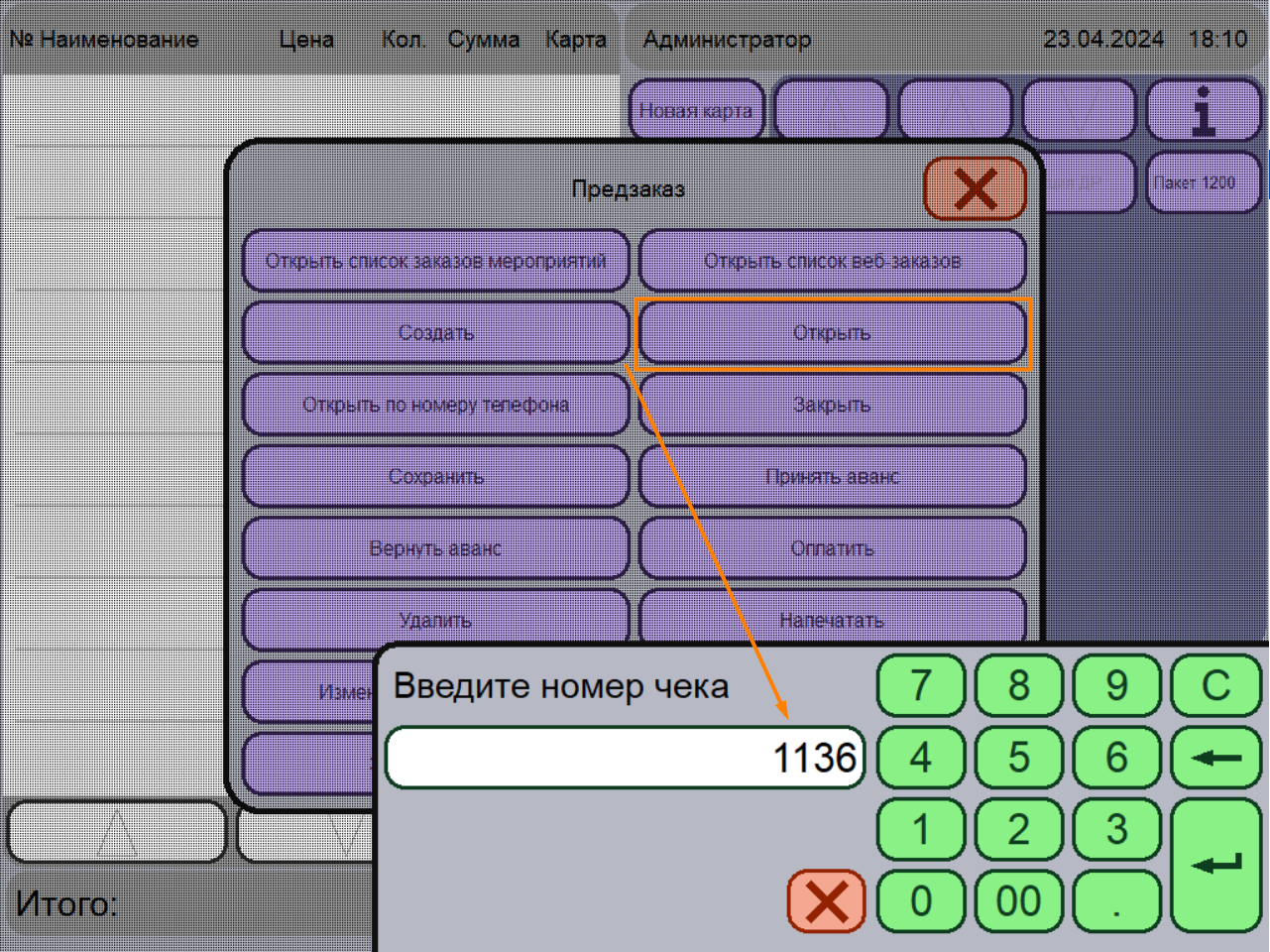...
- Для создания нового предзаказа в главном меню кассы нажмите кнопку Предзаказ (см. Рис. 1);
- В открывшемся меню Предзаказ выберите кнопку Создать (см. Рис. 2);
- В верхней части окна, рядам с ФИО кассира, появится надпись Предзаказ (см. Рис. 3);
- Выберите необходимые услуги и товары нажав на кнопку Товары и услуги (см. Рис. 3);
Снова нажмите на кнопку Предзаказ;
Примечание При оформлении предзаказа кнопка "Оформить чек" не активна. - В открывшемся меню нажмите кнопку Сохранить;
- Фискальный регистратор распечатает пречек с номером операции (см. Рис. 4). Все дальнейшие действия (поиск предзаказа, корректировка аванса, отмена, полный расчет) происходят по номеру пречека.
Рис. 1 Главное меню кассы
Рис. 2 Меню Предзаказ
Рис. 3 Главное меню с выбранными услугами и товарами
...
- Для внесения аванса за предзаказ в главном меню кассы нажмите кнопку Предзаказ (см. Рис. 1);
- В открывшемся меню Предзаказ выберите кнопку Открыть (см. Рис. 2);
- Введите номер операции, который указан в пречеке (см. Рис. 5);
- Откроется список ранее выбранных услуг (см. Рис. 3);
Снова нажмите на кнопку Предзаказ;
- В открывшемся меню нажмите кнопку Принять аванс;
- В открывшемся окне введите сумму, которую вносит клиент, нажмите на кнопку Enter (см. Рис. 6);
- Нажмите кнопку Оформить чек, завершите операцию как при продаже (см. Рис. 7);
- Фискальный регистратор распечатает авансовый чек в котором будет отображён номер операции и внесённая сумма (см. Рис. 8).
Рис. 5Окно ввода номера чека
...